iPhone 14 plus에서 AirPods 이름을 변경하는 방법
iPhone 14 plus는 올해 Apple이 출시한 모델의 새로운 버전입니다. 지난 몇 년간의 mini는 실제로 무대에서 물러났고 많은 친구들이 이 전화기를 목표로 삼았습니다. iPhone 14 plus의 판매는 정말 저조하지만 여전히 그렇습니다. 네, 아이폰 14 플러스 구매 후 에어팟도 구매했는데, 차가운 이름이 정말 마음에 안드네요. 이어폰 이름을 바꾸고 싶으면 어떻게 해야 하나요?

iPhone14plus에서 AirPods 이름을 변경하는 방법
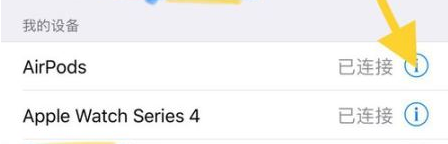
1. 설정을 클릭하여 시스템 설정 메뉴로 들어갑니다.
2. 메뉴 목록을 아래로 내려 클릭하여 [블루투스] 옵션으로 들어갑니다.
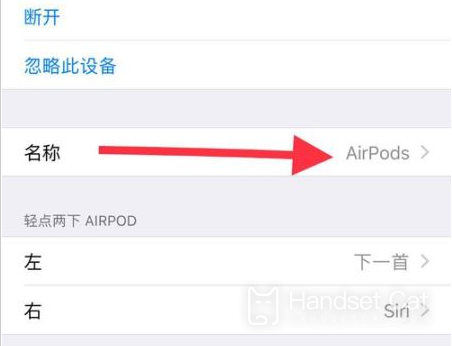
3. Bluetooth 설정 인터페이스에서 Bluetooth 스위치를 켜고 AirPods 헤드폰을 연결합니다.
4. [내 기기]에서 AirPods 뒤에 있는 [i] 아이콘을 클릭하세요.
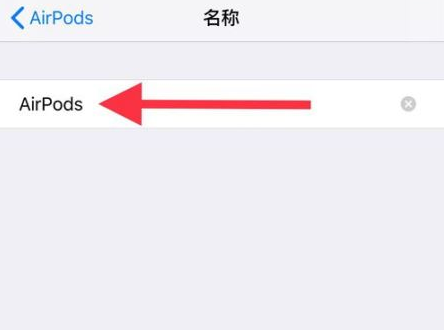
5. AirPods 설정 인터페이스에 들어간 후 [이름]을 클릭하세요.
6. 수정된 AirPods 이름을 입력하고 저장합니다.
iPhone 14 plus 소개:
iPhone14 Plus는 iPhone13 Pro Max와 동일한 2778*1284 해상도와 200만:1의 명암비를 갖춘 6.7인치 Super Retina XDR 노치 전체 화면을 사용합니다.이 화면은 HDR 디스플레이, True Tone 디스플레이 및 P3 넓은 색 영역을 지원합니다. HDR 모드의 최고 밝기는 1200니트이며 이는 iPhone13 Pro Max와 일치합니다.
iPhone14 Plus는 60Hz 주사율만 지원하며 일반 모드의 최대 화면 밝기는 800니트입니다.밝기는 기본적으로 충분하지만, 높은 주사율을 지원하지 않는 것이 현재 표준 버전의 가장 큰 아쉬운 점은 상대적으로 가격이 저렴하다는 점이다.
iPhone14 Plus의 주요 장점은 6.7인치 대형 화면, iPhone13 Pro Max에 필적하는 긴 배터리 수명, 더욱 강력한 이미징 시스템 및 상대적으로 저렴한 가격입니다.60Hz 주사율의 노치 화면이 마음에 들지 않는다면 기본적으로 눈을 감고 iPhone14 Plus를 구입하면 됩니다.
iPhone 14 plus에서 AirPods의 이름을 바꾸는 방법입니다. 이제 많은 휴대폰에서 헤드폰 잭이 제거되었으므로 Bluetooth 헤드폰은 결국 음질이 좋을뿐만 아니라 휴대가 간편하기 때문에 시장성이 매우 높습니다. 헤드폰의 이름을 변경하려면 위 소개에 따라 조작할 수 있습니다.













